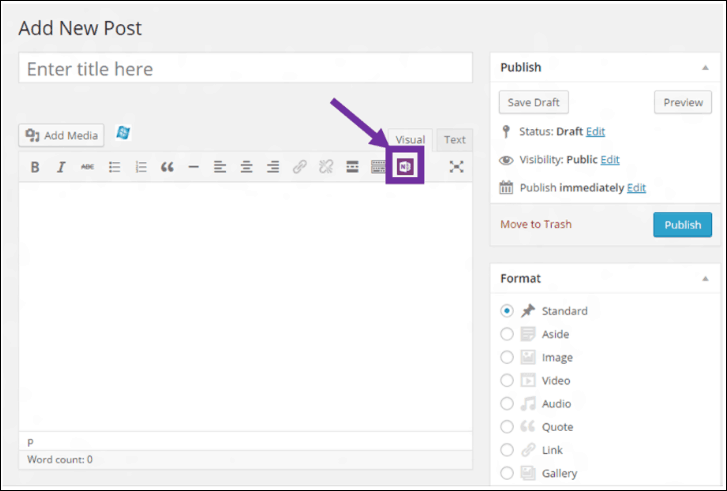כיצד להתקין חיבור רשת למחשב וירטואלי באמצעות כרטיס אלחוטי ומתאם לולאה
אַלחוּט מיקרוסופט Windows Xp רישות / / March 17, 2020
 לאחרונה איבדתי את כרטיס הרשת הפנימית בשולחן העבודה הביתי. חדשות טובות הן שהיו לי כרטיס אלחוטי רזרבי! חדשות רעות. התיבה היא תיבת הבדיקה של GroovyPost שלי בה אני מנהל מספר VMs באמצעות Microsoft Virtual PC 2007.
לאחרונה איבדתי את כרטיס הרשת הפנימית בשולחן העבודה הביתי. חדשות טובות הן שהיו לי כרטיס אלחוטי רזרבי! חדשות רעות. התיבה היא תיבת הבדיקה של GroovyPost שלי בה אני מנהל מספר VMs באמצעות Microsoft Virtual PC 2007.
לאחר חיפוש במספר מסמכי מחשב וירטואלי של מיקרוסופט, הגדרת התצורה של ה- VMs שלי לשימוש במתאם האלחוטי בהתחלה נראתה בלתי אפשרית. הבעיה שנתקלתי בה הייתה ניסיון לחבר מכונה וירטואלית (אורח) באמצעות מתאם אלחוטי פיזי שמשמש גם את המכונה הפיזית או המארח. בכל פעם שניסיתי זאת נתקלתי בבעיה כפולה של כתובות IP.
אמור "שלום" ל מתאם Loopback של מיקרוסופט.
העיצוב המקורי של מתאם ה- Loopback של מיקרוסופט נועד למטרות בדיקת רשת פנימית וירטואלית. זה פועל ממש כמו מתאם רשת פיזי ו"מלול חזרה "את כל ההגדרות המחוברות אליו. העניין המסודר בזה הוא שתוכלו להתקין עליו את מנהל ההתקן של שירותי הרשת המכונה הווירטואלית, המאפשר לאורח וירטואלי להתחבר אליו. אז אם אתה מתקין מתאם Loopback ואז מאפשר שיתוף בחיבור רשת בפיזי שלך מתאם אלחוטי, אתה יכול להערים את האורח שלך לחשוב שהוא מתחבר לפיזי קווי מתאם. אולם המגבלה בכך היא שמתאם ה- loopback יחייב את כתובת ה- IP של המחשב הווירטואלי שלך ל- 192.168
המשך לקרוא בהמשך כדי להסביר את תהליך ההתקנה.
כיצד לאפשר מתאם Loopback של מיקרוסופט ושיתוף חיבור לאינטרנט לשימוש עם מכונות וירטואליות
לחץ על כל תמונה למטה כדי להגדיל
1. לך ל התחל ו לוח בקרה. פעם ב לוח בקרהלחץ על הוסף חומרה.
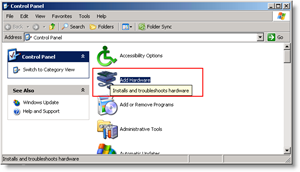
2. אשף הוספת חומרה ייפתח. לחץ על הבא.
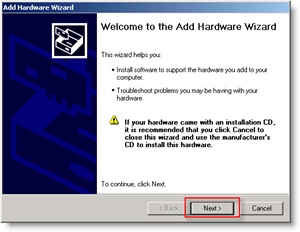
3. חשבון ה כן, כבר חיברתי את החומרה כפתור, אם כן לחץ עלהבא.
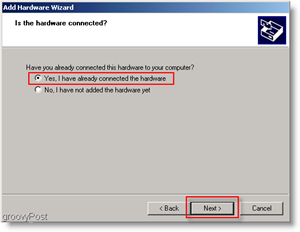
4. עכשיו גלול מטה לתחתית ו לחץ על הוסף מכשיר חומרה חדש.
טיפ: אתה יכול להגיע אליו יותר מהר על ידי לחיצה על מקש A פעם אחת.
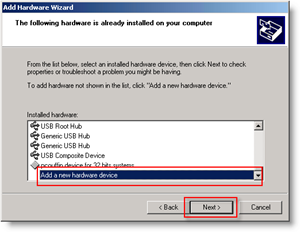
5. עכשיו לחץ על ה התקן את החומרה שבחרתי ידנית מתוך רשימה (מתקדם) כפתור, אם כן לחץ על הבא.
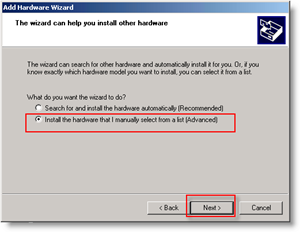
6. לחץ על מתאמי רשת מהרשימה. לחץ עלהבא.
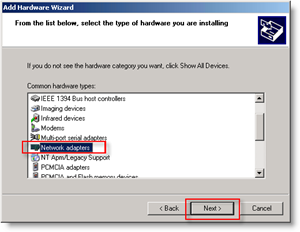
7. בצד השמאלי לחץ על מיקרוסופט, בצד ימין לחץ עלמתאם Loopback של מיקרוסופט. עכשיו לחץ עלהבא.
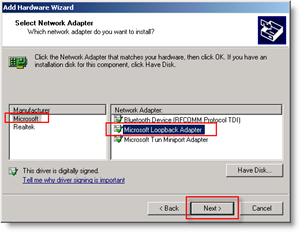
במסך הבא לחץ עלסיים.
עכשיו להגדיר שיתוף חיבור לאינטרנט (ICS)
1. דפדף לשלך חיבורי רשת, מקש ימני שלך מתאם פיזי, ו לחץ עלנכסים.
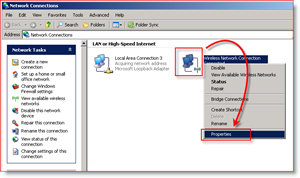
2. לחץ על ה מתקדם הכרטיסייה, אם כן חשבון ה אפשר למשתמשים ברשת אחרים להתחבר דרך חיבור האינטרנט של מחשב זה כפתור. לחץ על בסדר לסיים.
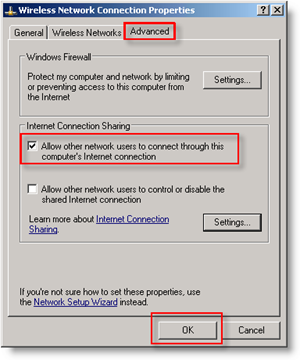
3. עכשיו פתוח למעלה שלך ההגדרות של הווירטואלי, ו הגדר שלה חיבור רשת ל להשתמש החדש שלך מתאם Loopback של מיקרוסופט.
הכל בוצע!
כעת על המחשב הווירטואלי שלך להיות מסוגל להתחבר לרשת / האינטרנט שלך באמצעות מתאם Loopback וחיבור הרשת האלחוטית שלך! אמנם, זה קצת מסובך, ולכן כל הערות לגבי ה"דרך "יתקבלו בברכה. עם זאת, אנא פרסם בפני הגרובי כל שאלות מפורטות פורום קהילתי.